Partisi anda hilang?? Sudah dicek di disk management tapi hanya Local disk (C:) yang ada? Pernah terpikir kalau partisinya terhidden tapi setelah setelah melihat list volume pada diskpart ternyata juga tidak ada !! Lalu bagaimana dengan data-data yang tersimpan? kalau hanya data yang bisa di download ya tidak masalah tapi kalau data tersimpan sangat penting sampai-sampai uang jutaan rupiahpun tak kan bisa menggantikan betapa berharganya data tersebut. Jangan gugup dulu mari kita coba mengembalikan partisi yang hilang dengan TestDisk.
TestDisk
 TestDisk adalah software OpenSource dan berlisensi di bawah GNU General Public License (GPL).
TestDisk adalah software OpenSource dan berlisensi di bawah GNU General Public License (GPL). TestDisk adalah perangkat lunak pemulihan data yang sangat bagus dan gratis!Software ini dirancang untuk membantu memulihkan partisi yang hilang atau membuat non-boot disk bootable lagi ketika gejala-gejala ini disebabkan oleh kesalahan perangkat lunak, beberapa jenis virus atau kesalahan manusia (seperti sengaja menghapus Tabel Partisi). Tabel partisi recovery menggunakan TestDisk sangat mudah digunakan.
TestDisk dapat :
* Memperbaiki tabel partisi, memulihkan dihapus partisi
* Recover FAT32 boot sektor dari backup nya
* Membangun kembali sektor boot FAT12/FAT16/FAT32
* Memperbaiki tabel FAT
* Membangun kembali NTFS boot sector
* Recover NTFS boot sektor dari backup nya
* Memperbaiki MFT menggunakan MFT mirror
* Memindahkan Backup Superblok ext2/ext3/ext4
* Memindahkan Backup Superblok ext2/ext3/ext4
* Undelete file dari FAT, NTFS dan ext2 filesystem
* Menyalin file yang dihapus dan partisi FAT, NTFS dan ext2/ext3/ext4.
TestDisk memiliki fitur yang baik untuk pemula dan ahli. Bagi yang tahu sedikit atau tidak sama sekali tentang teknik data recovery, TestDisk dapat digunakan untuk mengumpulkan informasi rinci tentang drive non-boot yang kemudian dapat dikirim untuk analisa lebih lanjut.
* Menyalin file yang dihapus dan partisi FAT, NTFS dan ext2/ext3/ext4.
TestDisk memiliki fitur yang baik untuk pemula dan ahli. Bagi yang tahu sedikit atau tidak sama sekali tentang teknik data recovery, TestDisk dapat digunakan untuk mengumpulkan informasi rinci tentang drive non-boot yang kemudian dapat dikirim untuk analisa lebih lanjut.
Sistem operasi
TestDisk dapat berjalan di bawah :
* DOS (baik nyata atau dalam Windows 9x DOS-box),
* Windows (NT4, 2000, XP, 2003, Vista, 2008, Windows 7 (x86 & x64),
* Linux,
* FreeBSD, NetBSD, OpenBSD,
* SunOS dan
* MacOS X
Sumber file dan precompiled binary executables tersedia untuk DOS, Win32, MacOSX dan Linux dari halaman download
TestDisk dapat berjalan di bawah :
* DOS (baik nyata atau dalam Windows 9x DOS-box),
* Windows (NT4, 2000, XP, 2003, Vista, 2008, Windows 7 (x86 & x64),
* Linux,
* FreeBSD, NetBSD, OpenBSD,
* SunOS dan
* MacOS X
Sumber file dan precompiled binary executables tersedia untuk DOS, Win32, MacOSX dan Linux dari halaman download
Screenshots
Ketika program TestDisk dijalankan maka akan muncul seperti dibawah ini :
Selanjutnya tekan enter pada opsi "Create" lalu akan muncul media atau hard disk yang ada pada computer setelah itu tekan enter pada "Proceed"
Pilih type tabel partisi anda jika anda menggunakan windows maka pilih "Intel"
Ada banyak pilihan yang dapat dipilih disini, pilih "Analyse" jika kita ingin menganalisa struktur partisi yang ada dan mencari partisi yang hilang.
Pilih "Backup" untuk melanjutkan proses selanjutnya. Setelah itu kita dapat melakukan beberapa perintah pada list partisi-partisi yang muncul. "*" menandakan primary bootable anda [biasanya local disk (C:)]. Disini kita akan sedikit merasa tenang bahwa partisi yang terbaca tidak hanya C. Tekan tombol "p" untuk melihat isi partisi yang ada. Betapa bahagianya ketika melihat file-file partisi yang hilang kita masih utuh. tekan "q" untuk kembali. Tekan tombol panah kanan kiri dan pilih "L" atau "P" untuk mengubah status partisi, primary jika memilih"P" atau logical jika "L". Opsi "D" untuk menghapus partisi. Tapi sebaiknya kita biarkan seperti defaultnya saja. Untuk melanjutkan tekan enter.
Jika kita ingin mencari partisi lebih dalam lagi maka pilih "Deeper Search" tetapi pilih "Write" untuk langsung mengembalikan (write) struktur partisi ke disk. Setelah itu ada konfirmasi untuk membuat tabel partisi tekan "Y" untuk menconfrim.
Proses pengembalian selesai dan kita disuruh untuk reboot. Setelah proses reboot selesai InsyaAllah partisi yang hilang muncul kembali.
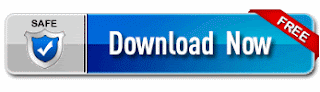
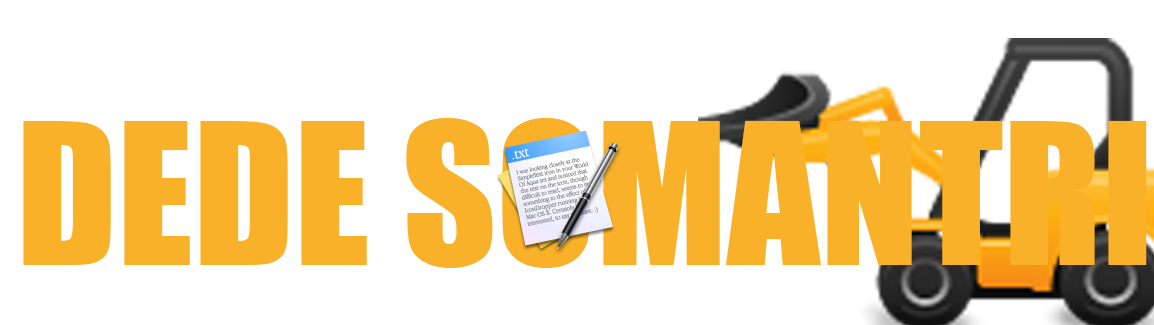







6 komentar
Write komentarSlm sejatera...
Replyada yg sy mau tnykan,,kmrin sy mncoba mempartisi C scra manual tnpa software,stlah slsai ternyata perlu instal windows lg,,
namun pd partisi C eror,,sistem berubah ke drive lain..
cara mengembalikan lg gmn pak...?dengan partisi baru...
mohon bantuannya....
Replyterimakasih...
Buat sodara Rudi Anda bisa Gunakan Software Partition Magic,untuk mengembalikan lagi ke partisi c seperti yang anda ingin..
Replyhttp://dedesomantry.blogspot.com/2011/08/partition-magic-90-ful.html
saya mau tanya,sya baru saja buat partisi baru,tapi partisi baru itu gag sengaja tr'delete,bisa gag d kembalikan lagi partisi itu??...d kembalikan k partisi awal sebelum di bagi..
Replymohon bantuan nya
Buat sodara galery:
Replybisa Gan Di Recovery ajah.
om...
Replybagaimana kalau partisi (D:) terdelete?
cara balikinnya gimana?
terima kasih sebelumnya..
(ARDY)
EmoticonEmoticon